Trọn bộ phím tắt trong phần mềm Microsoft Word hữu ích
Để tăng làm việc nhanh với phần mềm Microsoft Word thì việc sử dụng các phím tắt là việc làm rất cần thiết. Do đó, bài viết sau đây VniTeach xin giới thiệu đến các bạn tổng hợp phím tắt trong phần mềm Microsoft Word hữu ích.
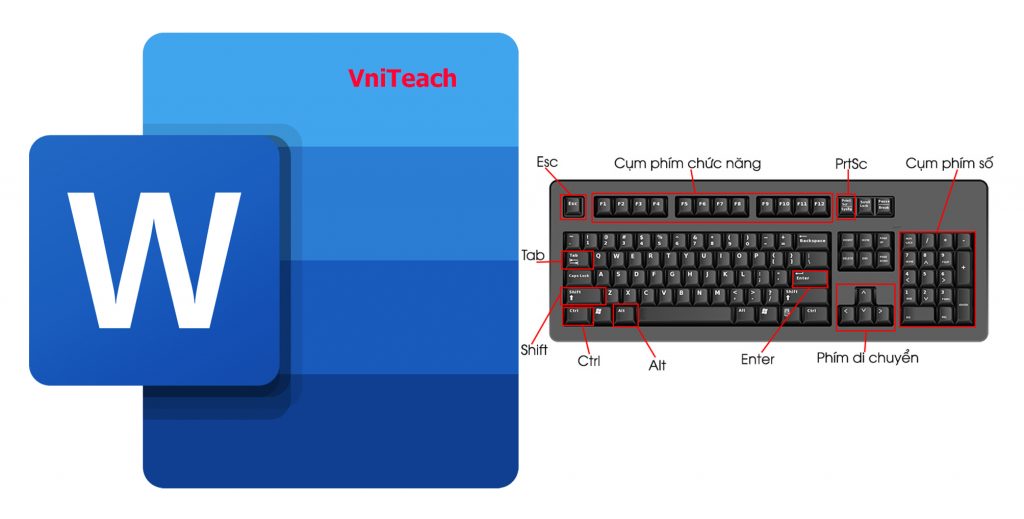
1. Các phím tắt đơn
| STT | Phím tắt | Chức năng |
| 1 | Backspace | Xóa 1 kí tự phía trước (bên trái) |
| 2 | Delete | Xóa 1 kí tự phía sau (bên phải) hoặc xóa đối tượng đang được chọn |
| 3 | Enter | Thực hiện lệnh (xuống dòng) |
| 4 | Tab | Di chuyển đến mục chọn hoặc nhóm chọn tiếp theo |
| 5 | Home | Lên đầu đoạn văn |
| 6 | End | Xuống cuối đoạn văn |
| 7 | Esc | Thoát (hộp thoại, …) |
| 8 | Caps Lock | Cho phép gõ chữ hoa (UPPERCASE) |
| 9 | PgUp | Di chuyển về đầu trang |
| 10 | PgDn | Di chuyển về cuối trang |
| 11 | Phím chuột phải | Cạnh phím (Windows và phím Ctrl) có chức năng giống chuột phải |
| 12 | Mũi tên lên | Lên một dòng |
| 13 | Mũi tên xuống | Xuống một dòng |
| 14 | Mũi tên sang trái | Di chuyển dấu nháy về phía trước 1 ký tự (sang trái) |
| 15 | Mũi tên sang phải | Di chuyển dấu nháy về phía sau 1 ký tự (sang phải) |
| 16 | F1 | Mở trợ giúp (Help) |
| 16 | F2 | Di chuyển văn bản hoặc hình ảnh bằng cách chọn hình ảnh, sau đó nhấn F2, kích chuột vào nơi bạn muốn di chuyển đến và nhấn Enter |
| 18 | F5 | Mở hộp thoại Find and Replace |
| 19 | F6 | Bấm 2 lần hiện các chữ cái hoặc số cho phép truy cập nhanh tới thanh Ribbon |
| 20 | F7 | Mở hộp thoại Proofing |
| 21 | F8 | Mở rộng vùng chọn (Bấm 1, 2, 3, .. lần để chọn một từ hàng, đoạn văn hay văn bản) |
| 22 | F10 | Hiện các chữ cái hoặc số cho phép bạn truy cập nhanh tới tab Ribbon |
| 23 | F12 | Mở hộp thoại lưu nhanh (Save As) |
| 24 | Alt | Giống phím F10 (hiện các chữ cái hoặc số cho phép bạn truy cập nhanh tới tab Ribbon) |
2. CTRL + Phím khác
| STT | Phím tắt | Chức năng |
| 25 | Ctrl + A | Chọn tất cả văn bản, bôi đen toàn bộ văn bản |
| 26 | Ctrl + B | In đậm nội dung được chọn (từ, đoạn văn hoặc văn bản) |
| 27 | Ctrl + C | Copy nội dung được chọn (từ, đoạn văn hoặc văn bản) |
| 28 | Ctrl + D | Mở hộp thoại Font |
| 29 | Ctrl + E | Căn đoạn văn bản ra giữa |
| 30 | Ctrl + F | Mở hộp thoại Navigation (cho phép tìm kiếm từ hoặc cụm từ trong văn bản) |
| 31 | Ctrl + G | Mở hộp thoại tìm kiếm và thay thế (Find and Replace) truy cập tới Goto |
| 32 | Ctrl + H | Mở hộp thoại tìm kiếm và thay thế (Find and Replace) truy cập tới Repace |
| 33 | Ctrl + I | In nghiêng đoạn văn bản đã được bôi đen |
| 34 | Ctrl + J | Canh đều văn bản |
| 35 | Ctrl + K | Mở hộp thoại Insert Hyperlink |
| 36 | Ctrl + L | Căn trái văn bản |
| 37 | Ctrl + M | Đầu dòng thụt vào 1 đoạn |
| 38 | Ctrl + N | Mở một trang văn bản mới |
| 39 | Ctrl + O | Mở một văn bản đã lưu |
| 40 | Ctrl + P | Mở trang in văn bản |
| 41 | Ctrl + Q | Xóa toàn bộ định dạng căn lề đoạn văn bản |
| 42 | Ctrl + R | Căn phải văn bản |
| 43 | Ctrl + S | Lưu nhanh văn bản (nếu chưa lưu lần nào sẽ hiện ra hộp thoại lưu văn bản) |
| 44 | Ctrl + T | Thụt đầu dòng từ đoạn thứ 2 trở đi |
| 45 | Ctrl + U | Gạch chân văn bản |
| 46 | Ctrl + V | Dán nội dung văn bản đã sao chép |
| 47 | Ctrl + W | Đóng cửa sổ hoặc văn bản đang làm việc |
| 48 | Ctrl + X | Cắt nội dung văn bản đang chọn |
| 49 | Ctrl + Z | Quay lại thao tác trước đó |
| 50 | Ctrl + 1 | Giãn dòng 1.0 (Line Spacing = Single) |
| 51 | Ctrl + 2 | Giãn dòng 2.0 (Line Spacing = Double) |
| 52 | Ctrl + 5 | Giãn dòng 1.5 (Line Spacing = 1.5 Line) |
| 53 | Ctrl + 0 | Tạo thêm độ giãn dòng đơn trước đoạn |
| 54 | Ctrl + F1 | Ẩn hiện nội dung thanh Ribbon |
| 55 | Ctrl + F2 | Mở trang in giống với lệnh (Ctrl + P) |
| 56 | Ctrl + F3 | Cắt một Spike (thay vì lưu trữ các mẩu giấy, bạn có thể lưu trữ các khối văn bản) |
| 57 | Ctrl + F4 | Đóng cửa sổ văn bản (không làm đóng cửa sổ Ms Word) |
| 58 | Ctrl + F6 | Di chuyển đến cửa sổ văn bản kế tiếp |
| 59 | Ctrl + F9 | Thêm cặp dấu mở ngoặc nhọn “{}” |
| 60 | Ctrl + F10 | Thu phóng cửa sổ làm việc Word |
| 61 | Ctrl + F12 | Mở hộp thoại Open trong Computer (khác Ctrl + O) |
| 62 | Ctrl + Enter | Tách phần văn bản sang trang mới |
| 63 | Ctrl + Tab | Di chuyển qua thẻ tiếp theo trong hộp thoại |
| 64 | Ctrl + Mũi tên | Di chuyển qua 1 kí tự |
| 65 | Ctrl + Home | Thao tác lên đầu văn bản nhanh |
| 66 | Ctrl + End | Thao tác xuống cuối văn bản nhanh |
| 67 | Ctrl + Backspace | Thực hiện xóa một từ phía trước (khác với Backspace chỉ xóa 1 kí tự) |
| 68 | Ctrl + = | Tạo chỉ số dưới (ví dụ H2O) |
| 69 | Ctrl + Phím cách | Trở về định dạng mặc định trong Word (nội dung đang chọn) |
3. ALT + Phím khác
| STT | Phím tắt | Chức năng |
| 70 | Alt + F3 | Mở hộp thoại Create New Building Block cho từ được chọn |
| 71 | Alt + F4 | Đóng cửa sổ Word |
| 72 | Alt + F5 | Thu nhỏ kích thước cửa sổ Word |
| 73 | Alt + F8 | Lệnh chạy một Macro (mở hộp thoại Macro) |
| 74 | Alt + F10 | Mở mục Selection |
| 75 | Alt + F11 | Hiển thị cửa sổ lệnh Visual Basic |
| 76 | Alt + Các phím số | Truy cập tới vị trí được đánh số trên thanh Quick Access Toolbar (hàng số trên) |
| 77 | Alt + Tab | Chuyển đổi qua lại giữa các cửa sổ đang làm việc |
| 78 | Alt + Home | Về ô đầu tiên của dòng hiện tại |
| 79 | Alt + End | Về ô cuối cùng của dòng hiện tại |
| 80 | Alt + PgUp | Về ô đầu tiên của cột (thao tác với bảng) |
| 81 | Alt + PgDn | Về ô cuối cùng của cột (thao tác với bảng) |
4. SHIFT + Phím khác
| STT | Phím tắt | Chức năng |
| 91 | Shift + Phím mũi tên | Chọn 1 kí tự phía trên, dưới, trái, phải (hoặc ô trong bảng) |
| 92 | Shift + F1 | Mở hộp thoại Reveal Formatting |
| 93 | Shift + F3 | Chuyển đổi nhanh in thường, in hoa của dòng được chọn (Change Case) |
| 94 | Shift + F6 | Giống F10 (hiện các chữ cái hoặc số cho phép bạn truy cập nhanh tới tab Ribbon) |
| 95 | Shift + F7 | Mở hộp thoại Thesaurus |
| 96 | Shift + F10 | Hiển thị menu chuôt phải trên đối tượng đang chọn |
| 97 | Shift + F12 | Lưu tài liệu Word (giống với Ctrl + S) |
| 98 | Shift + Insert | Giống Ctrl + V (dán nội dung vừa Copy) |
| 99 | Shift + Home | Chọn nội dung của hàng từ vị trí con trỏ về bên trái |
| 100 | Shift + End | Chọn nội dung của hàng từ vị trí con trỏ về bên phải (Chọn hết ô nếu trong bảng) |
| 101 | Shift + PgUp | Chọn 1 số nội dung bên trên |
| 102 | Shift + PgDn | Chọn 1 số nội dung bên dưới |
5. CTRL + SHIFT + Phím khác
| STT | Phím tắt | Chức năng |
| 103 | Ctrl + Shift + A | Chuyển đổi chữ HOA thường của nội dung được chọn |
| 104 | Ctrl + Shift + B | Giống Ctrl + B (in đậm nội dung được chọn) |
| 105 | Ctrl + Shift + C | Sao chép toàn bộ định dạng vùng dữ liệu |
| 106 | Ctrl + Shift + D | Viết chữ dạng Double gạch chân (giống Ctrl + U nhưng thêm 1 gạch chân) |
| 107 | Ctrl + Shift + E | Tạo 1 Track |
| 108 | Ctrl + Shift + F | Mở hộp thoại Font sang tab Advanced (giống với Ctrl + D) |
| 109 | Ctrl + Shift + G | Mở hộp thoại Word Count(cho biết thông tin tổng số trang, số từ, kí tự,…) |
| 110 | Ctrl + Shift + I | Giống Ctrl + I (in nghiêng nội dung được chọn) |
| 111 | Ctrl + Shift + J | Giống Ctrl + J (Căn đều văn bản ra 2 bên) |
| 112 | Ctrl + Shift + L | Tạo danh sách (list) không thứ tự |
| 113 | Ctrl + Shift + M | Xóa định dạng của Ctrl + M |
| 114 | Ctrl + Shift + N | Trở về định dạng văn bản như thiết lập mặc định (có tác dụng trong 1 ô của bảng) |
| 115 | Ctrl + Shift + O | Mở hộp thoại Research |
| 116 | Ctrl + Shift + P | Mở hộp thoại Font (giống với Ctrl + D và Ctrl + Shift + F ) |
| 117 | Ctrl + Shift + Q | Chuyển font chữ sang nhanh font Symbol |
| 118 | Ctrl + Shift + S | Mở hộp thoại Apply Styles |
| 119 | Ctrl + Shift + T | Xóa định dạng thụt dòng Ctrl+T |
| 120 | Ctrl + Shift + U | Giống Ctrl + U (cho phép viết chữ gạch chân) |
| 121 | Ctrl + Shift + V | Dán định dạng đã sao chép (chỉ dán định dạng không dán nội dung) |
| 122 | Ctrl + Shift + Z | Trở về định dạng văn bản như thiết lập mặc định (chỉ có tác dụng với nội dung đang chọn) |
| 123 | Ctrl + Shift + Home | Tạo vùng chọn từ vị trí hiện tại lên đầu văn bản |
| 124 | Ctrl + Shift + End | Tạo vùng chọn từ vị trí hiện tại xuống của văn bản |
| 125 | Ctrl + Shift + 8 | Tắt bật hiển thị dấu đoạn |
| 126 | Ctrl + Shift + = | Tạo chỉ số trên (ví dụ x3 + 2x2 + 5) |
| 127 | Ctrl + Shift + Enter | Tách bảng ra làm 2 phần từ vị trí con trỏ |
| 128 | Ctrl + Shift + F8 | Thực hiện mở rộng vùng chọn và khối |
| 129 | Ctrl + Shift + F12 | Mở hộp thoại trang in (giống lệnh Ctrl +P) |
6. CTRL + ALT + Phím khác
| STT | Phím tắt | Chức năng |
| 130 | Ctrl + Alt + C | Viết ký tự đặc biệt “©” |
| 131 | Ctrl + Alt + D | Đánh ghi chú ở ngay dưới dòng con trỏ ở đó |
| 132 | Ctrl + Alt + E | Viết ký tự đặc biệt “€” |
| 133 | Ctrl + Alt + F | Đánh ghi chú (Footnotes) ở chân trang |
| 134 | Ctrl + Alt + H | Bật chế độ viết Hightlight (Text Hightlight Color) |
| 135 | Ctrl + Alt + I | Bật trang in (giống Ctrl + P) |
| 136 | Ctrl + Alt + L | Tạo danh sách (List) |
| 137 | Ctrl + Alt + M | Tạo ghi chú Contact |
| 138 | Ctrl + Alt + N | Cửa sổ MS word ở dạng Normal |
| 139 | Ctrl + Alt + O | Cửa sổ MS word ở dạng Outlining (Hiện tab ribbon Outlining) |
| 140 | Ctrl + Alt + R | Viết ký tự đặc biệt “®” |
| 141 | Ctrl + Alt + S | Tách màn hình làm việc Word ra làm 2 phần riêng biệt để tiện cho việc xem lại nội dung |
| 142 | Ctrl + Alt + T | Viết ký tự đặc biệt “™” |
| 143 | Ctrl + Alt + U | Bỏ hết đường viền của bảng (nhấn Ctrl + Z để trở về như cũ) |
| 144 | Ctrl + Alt + V | Mở hộp thoại Paste Special |
| 145 | Ctrl + Alt + Y | Trở về dòng đầu tiên của trang |
| 146 | Ctrl + Alt + > | Tạo dấu “…” nhanh |
| 147 | Ctrl + Alt + 1 | Chuyển văn bản đã chọn thành Heading 1 |
| 148 | Ctrl + Alt + 2 | Chuyển văn bản đã chọn thành Heading 2 |
| 149 | Ctrl + Alt + 3 | Chuyển văn bản đã chọn thành Heading 3 |
| 150 | Ctrl + Alt + F1 | Hiển thị thông tin hệ thống |
| 151 | Ctrl + Alt + F2 | Thực hiện lệnh mở tài liệu tại This PC (giống Ctrl + O) |
| 152 | Ctrl + Alt + Tab | Hiện bảng chuyển đổi giữa các cửa sổ làm việc rồi click chuột để chọn |
7. ALT + SHIFT + Phím khác
| STT | Phím tắt | Chức năng |
| 153 | Alt + Shift + D | Chèn thông tin ngày tháng hiện tại vào Word |
| 154 | Alt + Shift + G | Chuyển tab Ribbon sang tab Design |
| 155 | Alt + Shift + H | Chuyển tab Ribbon sang tab Home và hiện các phím số hoặc chữ để chọn nhanh |
| 156 | Alt + Shift + I | Hiện hộp thoại Mark Citation |
| 157 | Alt + Shift + J | Hiện các phím chữ để chọn nhanh tab Design hoặc Layout (tab Design hoặc Layout không phải tab gốc) |
| 158 | Alt + Shift + O | Hiện hộp thoại Mark Table of Contents Entry |
| 159 | Alt + Shift + P | Cho ra kết quả số trang hiện tại là trang bao nhiêu |
| 160 | Alt + Shift + Q | Chọn nhanh tab Ribbon Tell me what you want to do |
| 161 | Alt + Shift + S | Chuyển tab Ribbon sang tab References và hiện các phím số hoặc chữ để chọn nhanh |
| 162 | Alt + Shift + T | Chèn thông tin giờ hiện tại vào Word |
| 163 | Alt + Shift + X | Cho ra kết quả số trang hiện tại là trang bao nhiêu |
| 164 | Alt + Shift + W | Chuyển tab Ribbon sang tab View và hiện các phím số hoặc chữ để chọn nhanh |
| 165 | Alt + Shift + F4 | Đóng cửa sổ làm việc Word |
| 166 | Alt + Shift + F7 | Mở hộp thoại Translator (dịch ngôn ngữ) |
8. Phím tắt với con trỏ chuột
| STT | Phím tắt | Chức năng |
| 167 | Windows + D | Trở về màn hình Desktop và thu nhỏ tất cả các cửa sổ khác |
| 168 | Windows + E | Mở cửa sổ Internet Explorer, My computer |
| 169 | Nhấn Đúp Chuột | Chọn từ sát con trỏ chuột |
| 170 | Nhấn Triple Click | Chọn cả dòng hoặc đoạn văn bản (nhấn chuột 3 lần liên tiếp) |
| 171 | Ctrl + Con lăn chuột | Phóng to và thu nhỏ tài liệu (Zoom to nhở tài liệu) |
| 172 | Click giữ con lăn + kéo lên xuống | Giống cuộn chuột nhưng tốc độ nhanh chậm có thể điều chỉnh |